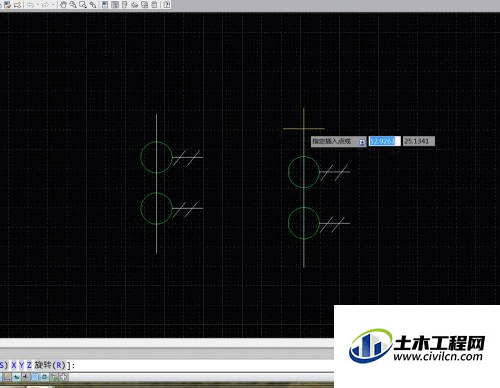我们在使用CAD画机械图或电气图时,很多时候会遇到画重复的图形,这时候CAD中的创建块、插入块的命令就十分好用了,那么CAD如何创建并使用块命令呢?下面就来教大家。
创建块
第1步
第一步:打开【CAD 2014】,在图纸上绘制需要创建块的图形。
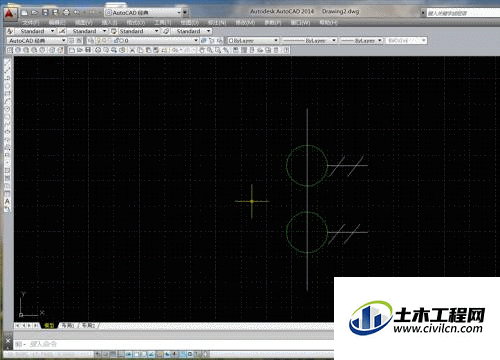
第2步
第二步:在绘图界面左方快捷操作栏中点开【创建块】,如下图所示
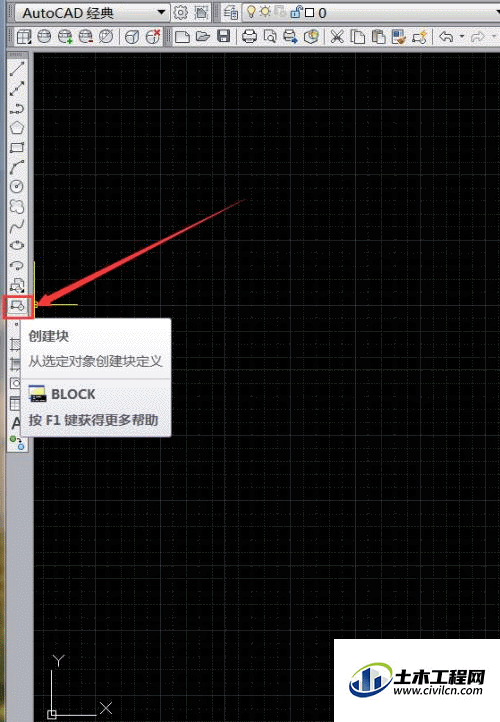
第3步
第三步:在【块定义】界面中,点击【拾取点】,然后移动光标在图形中指定拾取点,如下图所示
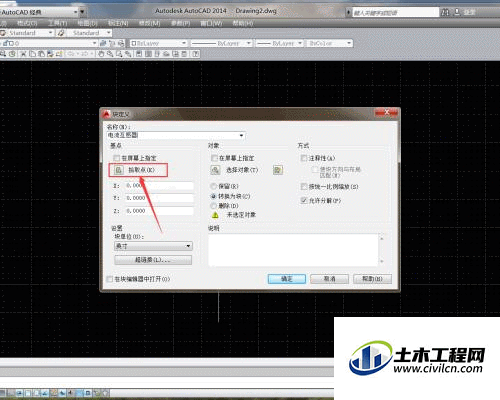
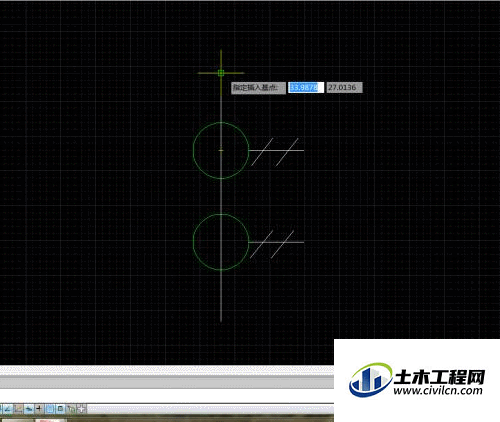
第4步
第四步:在【块定义】界面中,点击【选择对象】,然后按住鼠标左键全选该图形,如下图所示,再点击【回车键】
第5步
第五步:在重新返回的【块定义】界面中,名称一栏输入块名称,然后点击【转换为块】,如下图所示。最后点击【确定】即可完成创建块
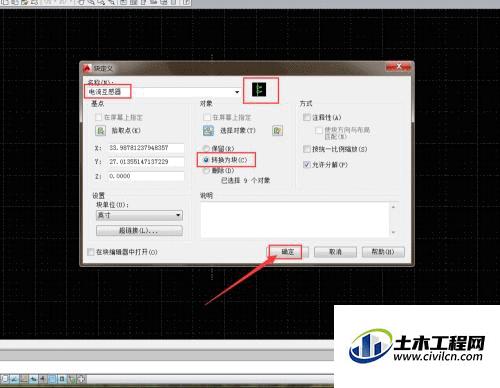
插入块
第1步
第一步:在绘图界面左方快捷操作栏中点开【插入块】,如下图所示
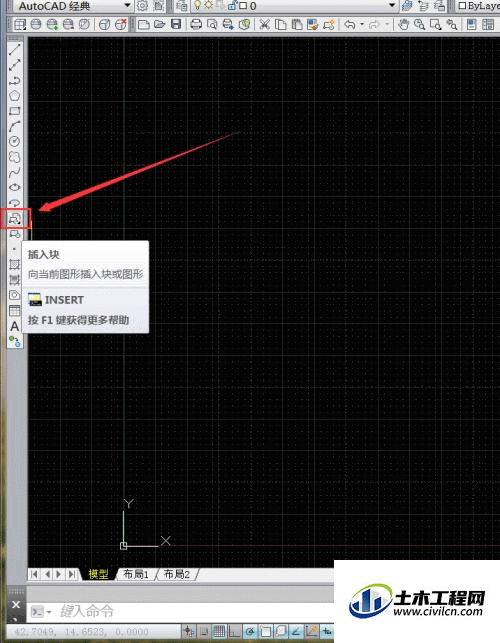
第2步
第二步:在弹出的页面中,点击【浏览】,找到新创建的块,再点击【确定】,如下图所示

第3步
第三步:移动光标,在图纸的指定位置点击鼠标左键即可插入新建的块